魔法猪一键重装win8系统教程
- 时间:2017年10月17日 16:31:25 来源:魔法猪系统重装大师官网 人气:6121
win8系统使用的用户比较少,小编感觉并不是特别好用,这里给大家介绍的是win8系统的重装方法,如果有想重装win8系统的用户可以用小编提供的一键重装win8系统方法,适用小白用户。
一键重装系统win8步骤:
1、 在魔法猪官网下载魔法猪一键重装系统软件,官网地址:http://www.mofazhu.com/
2、 打开运行魔法猪一键重装系统软件,打开前先关闭所有的杀毒软件,避免因拦截造成重装过程失败。
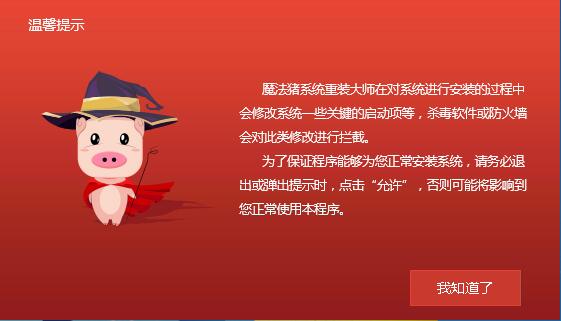
3、 打开软件后默认打开一键装机界面,这里选择系统重装。软件里面还有很多实用的功能,有兴趣可以自己探索下。
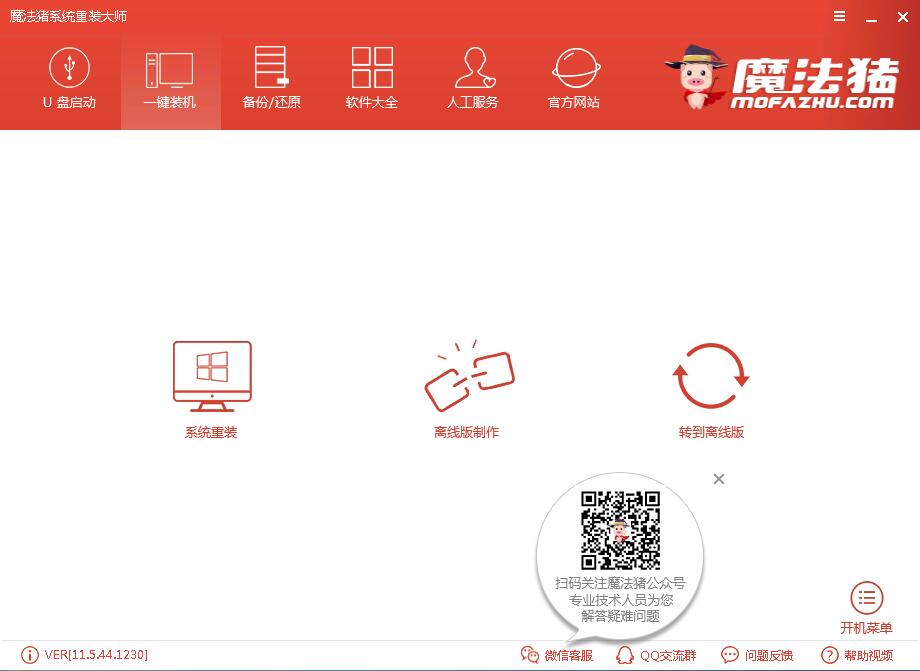
4、 检测电脑的系统及硬件环境,这里可以看到自己电脑的一些信息,点击下一步。
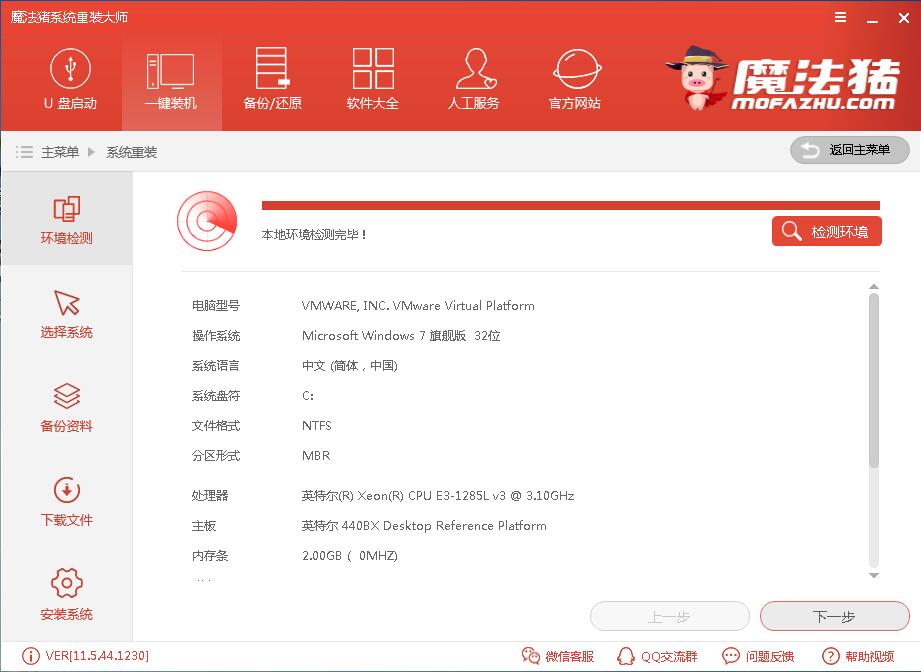
5、 选择系统,你需要重装什么系统就选择什么系统,我们选择win8系统,点击下一步。

6、 可以选择备份系统盘(C盘)的资料,如果没什么重要的资料建议不备份,以免浪费大量的时间,点击下一步后点击安装系统。
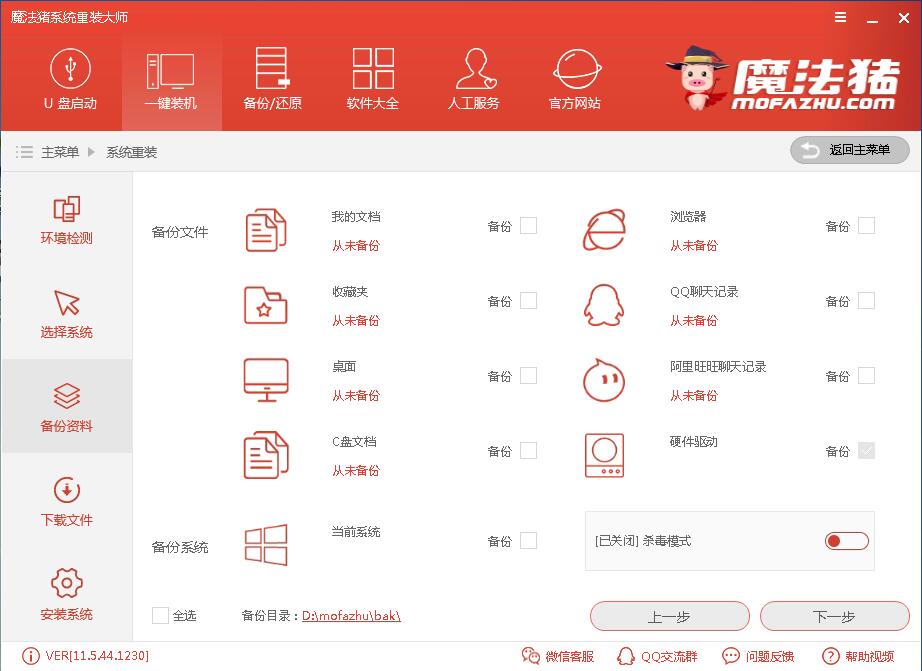
7、 开始下载win8系统镜像文件,耐心等待下载完成即可。

8、 系统下载完成后,小鱼将会校验系统文件MD5值,完成后会自动重启进行系统重装。
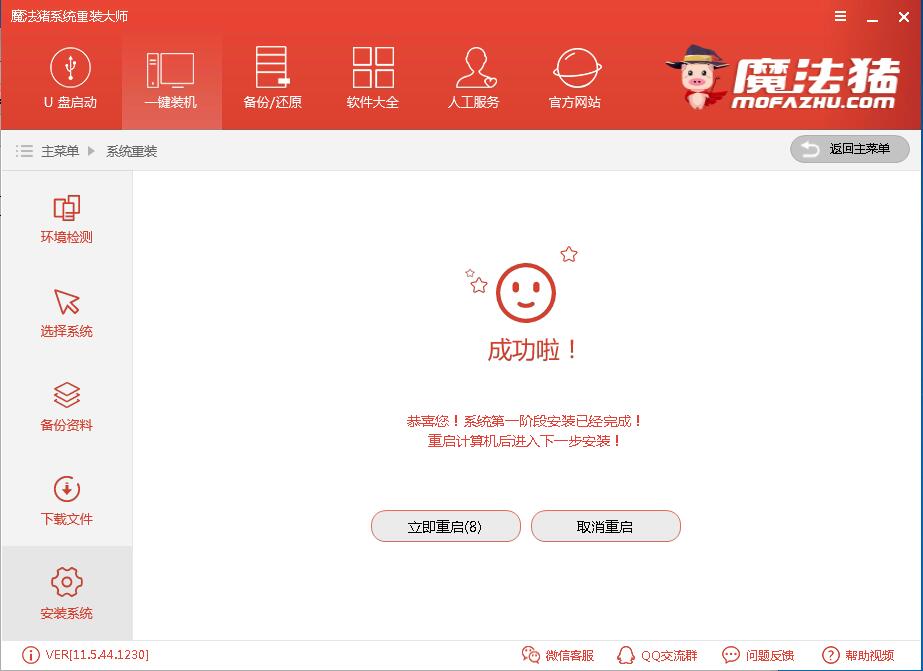
9、 重启系统后选择Windows PE 64位开始安装。

10、 之后进入Ghost还原系统过程,这个过程完成后会自动重启电脑。
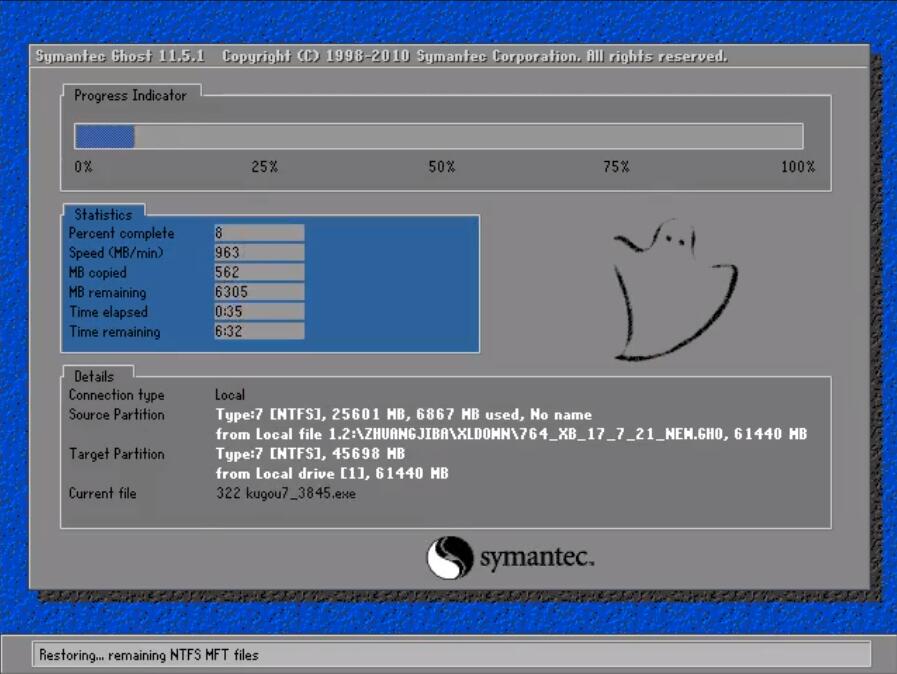
11、 重启后进去系统的部署安装过程,设置系统及安装驱动程序,期间会多次重启电脑系统,这是正常现象。

12、进入到桌面后一键重装win8系统就完成了。

以上就是win8系统的一键重装方法,如果在重装过程中有什么问题或重装完成后需要一些如office之类的软件及激活工具可以关注魔法猪官方微信公众号获取。
一键重装win8系统,重装系统win8








